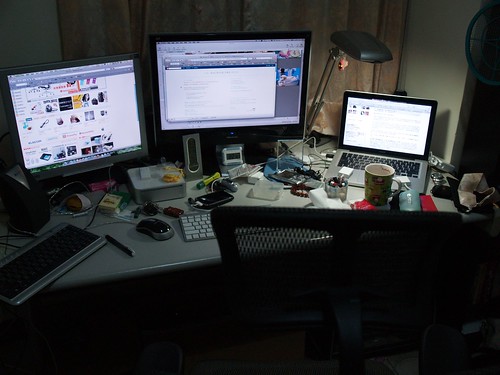如果要只要一套鍵盤滑鼠就控制數台電腦。那你一定要認識這套軟體!!
知道軟體也使用一陣子了,但都是在多台Windows平台上操作。以前就知道他也是可以在Unix上使用,但從沒想過他可以在Mac上跑。這次剛好有機會要重新打造工作環境,所以就把他請出來了。想不到,之前依賴圖型介面設定,現在用文字介面還有些綁手綁腳。
先看看我要設定的環境長什麼樣子。
這邊有三個螢幕,左邊是接Mac mini,右邊則是Macbook跟外接螢幕。所以有兩台主機,所以照片中可以看到兩隻鍵盤。我想要拿掉的就是Mini上的鍵盤滑鼠。可是,又還是得能夠操作左邊的Mini,因為他將是我的文件畫面。也是必須去點選、輸入、查詢。
Synergy是利用網路來作連結操作,把滑鼠跟鍵盤的動作,透過網路傳遞。如此,就不需要以前的kvm來轉換訊號。而與KVM不同的地方,以往的 KVM並不能透過滑鼠所在的位置,自動切換控制的電腦,Synergy則可以輕易的達成。
Synergy需要其中一台電腦當作Server,也就是插鍵盤跟滑鼠那一台來當Server。
直接看設定檔synergy.conf:
section: screens
macbook:
macminimacbook:
end
section: aliases
macbook:
192.168.1.100
macminil:
192.168.1.102
end
section: links
macbook:
left = macmini
macmini:
right = macbook
end
section: options
screenSaverSync = true
keystroke(shift+alt+left) = switchToScreen(macmini)
keystroke(shift+alt+right) = switchToScreen(macbook)
end
其實很容易瞭解,順序為:
- 要先宣告有幾台電腦,並給予一個命名
- 接下來,再宣告他們的IP Addreess。
- 每台電腦的上下左右是誰
- 設定額外的功能參數。我使用了螢保同步、畫面快速切換
接下來 ,就是要啟動了!因為我們使用的名稱是自己定義的,所以我們在執行時必須要額外宣告。Server的部份如下:
./synergys -f -n macbook -c ./synergy.conf
Client部份則是:
./synergyc -n macmini -f 192.168.1.100
會看到 “-f”這參數,如果不加則是會以daemon模式來執行,但是在我的測試過程,Server一直無法使用Daemon模式執行,所以只好一直看到Message跑過去,不過也好啦,看一下也會瞭解目前狀況。也可以丟到其他視窗。
我滿建議將螢保同步打開,這樣才不會在閒置的時候,有一台提早就啟動,或是要關畫面時,兩台不同步。這樣很不方便。但是,要記得Client的閒置時間要設長一點,因為目前只能透過Server送出保護訊號。
至於 -n macbook 這個參數,是可以省略的。在我們的宣告的地方,將名macbook名成更改成系統的設定。我們可以在系統偏好設定->共享 這邊找到。通常他有一段文字如下:
位於您區域網路上的電腦都可以透過 24m-macbook.local 來連接您的電腦
被我標為紅色的地方,就是系統設定的名字,將他填入我們的synergy.conf就可以了!
至於windows跟xwin都可以透過文字設定或是圖形設定完成這些動作。一樣可以打造多螢幕的工作環境。